
Si eres como nosotros seguro que cuando estas trabajando con Autocad lo que quieres es que la pantalla este lo más limpia posible, así aprovechamos al máximo toda la pantalla y tenemos más espacio de trabajo.
Como decíamos al principio de este post vamos a ver las distintas formas de modificar la cinta de opciones de Autocad. Empezamos!
Personalizar cinta de opciones Autocad 2015Como ya hemos explicado la cinta de opciones de Autocad 2015 se puede personalizar en función de nuestras necesidades, existen tres modelos a utilizar.
Para poder modificar la cinta pulsaremos sobre el botón que está marcado en la imagen inferior, aparecer tres opciones de cinta; minimizar a fichas, minimizar a títulos de grupo y minimizar a botones de grupo. Vamos a ver más a fondo las tres opciones y después elige la que más te interese.

Cinta por defecto Esta opción es la que trae por defecto Autocad, por lo que una vez que instales el programa la cinta de opciones de vera así:

Si necesitas tener todas las opciones y herramientas a la vista esta será la mejor opción, el inconveniente es que la zona de trabajo se reduce bastante.
Minimizar a fichas Es la opción con la que más limpia se queda la pantalla, como vemos en la imagen inferior la cinta solo nos mostrara los títulos de las herramientas, tan solo con pulsar sobre ellos se abrirá las diferentes opciones.
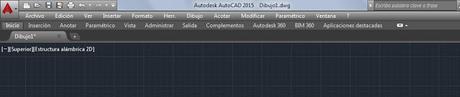
Minimizar a títulos de grupo Esta opción es prácticamente igual que la anterior solo que ahora las herramientas están organizadas por títulos, es una manera más cómoda de ver las diferentes opciones sin tener expandidas todas las opciones a la vez.

Minimizar a botones de grupo Esta opción es igual a la anterior solamente que en vez de ver los títulos solo en texto los vemos con iconos. Al pulsar en los diferentes botones abrimos las herramientas de cada grupo.
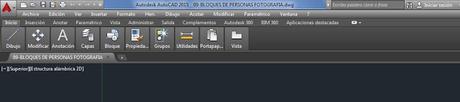
Ahora te toca a ti elegir y personalizar la cinta superior de Autocad 2015, como has comprobado es muy sencillo. Si necesitas más información sobre Autocad o Autocad 2015 no sudes en pulsar la pestaña superior de blog AUTOCAD en la que encontraras numerosos tutoriales sobre el programa.
Si te ha parecido interesante esta entrada o el blog en general no dudes en dejar un comentario o compartir en las diferentes redes sociales. Muchas Gracias!


